Så här dämpar du gruppmeddelanden i Android 11

Dämpa gruppmeddelanden i Android 11 för att hålla notifikationerna under kontroll för meddelandeappen, WhatsApp och Telegram.
För de gånger du har något att säga kan du använda Telegram-kanaler. De låter dig förmedla ditt budskap till ett stort antal människor, och det finns inga gränser för antalet prenumeranter du kan ha.
Telegramkanaler är verktyg som du kan använda för att skicka meddelanden till alla som prenumererar på din kanal. Kanaler skiljer sig från grupper genom att grupper kan ha upp till 200 000 användare och kan vara offentliga. Kanalerna, å andra sidan, kanaler är inte gjorda för konversationer som grupper och används för att skicka meddelanden till ett stort antal användare som har prenumererat eller har lagts till på kanalen.
Kanaler kommer inte att visa profilbilden och namnet på personen som skickade ett meddelande. Allt du ser är bilden och namnet på kanalen.
När du skapar en kanal kan den vara offentlig eller privat. Telegram gör att du kan välja mellan endera. Skillnaden mellan offentliga och privata kanaler är att offentliga kanaler har ett användarnamn, medan privata inte har det. Alla kan hitta de publika kanalerna. Med de privata kan du bara gå med om du har lagts till av administratören. En administratör kan lägga till så många som 200 prenumeranter.
I Telegram-kanaler kan endast administratören skicka ett meddelande. Du kan bara skicka sms om du vill, men det finns fler saker du kan lägga upp. Du kan till exempel lägga upp saker som:
Du behöver inte oroa dig för att väcka någon med videorna eftersom de börjar spela utan ljud. Om du vill gå i helskärm med videorna, tryck på dem. Du kan även skicka stora filer, oavsett typ och okomprimerade bilder i full upplösning är också välkomna.
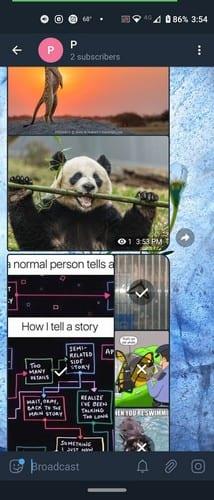
På tal om bilder, om du skulle skicka många av dem visar Telegram dem i ett snyggt album, och dina prenumeranter kommer bara att få en avisering för alla bilder du skickat.
Eftersom endast administratörer får kommentera kanaler, kan du skapa en kanaldiskussionsgrupp. Så här skapar du en diskussionsgrupp för din kanal:
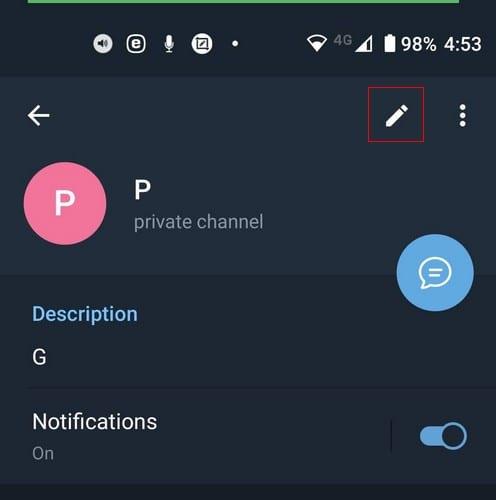
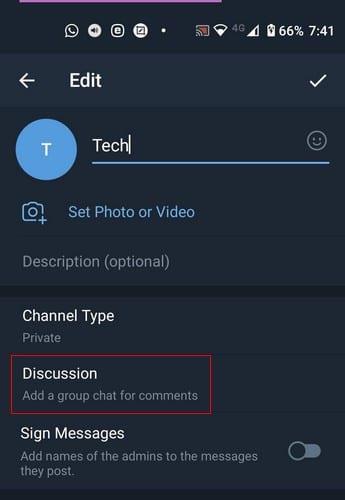
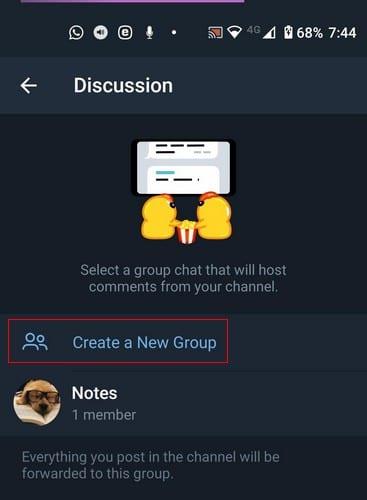
När du har namngivit din grupp och lagt till en gruppbild trycker du på bockmarkeringen längst ner till höger. Det är allt som behövs. För att komma åt din grupp, tryck på gruppens namn i Diskussionsalternativet, följt av gruppens namn igen. Högst upp ser du alternativet att lägga till fler medlemmar om det är det du vill göra.
Om, efter att ha vetat vilka Telegram-kanaler du fortfarande vill gå med, är det här vad du behöver göra. För att hitta en Telegram-kanal, skriv bara namnet på ämnet du är intresserad av i sökalternativet högst upp. De tillgängliga kanalerna visas tillsammans med antalet prenumeranter den har.
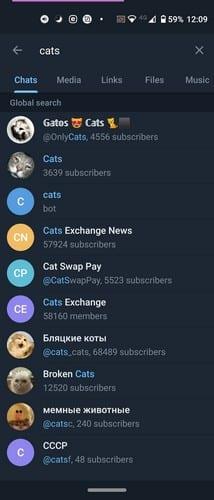
Om du har lite tid på dig och vill bläddra igenom de tillgängliga kanalerna kan du. Det finns en Telegram Channel- webbplats som du kan titta igenom och hitta kanaler åtskilda efter intressen och ämnen. Du kan söka i kanalens senaste inlägg för att se om du vill gå med eller inte. Om du gör det, tryck helt enkelt på prenumerera eller gå med-knappen, så är du igång.
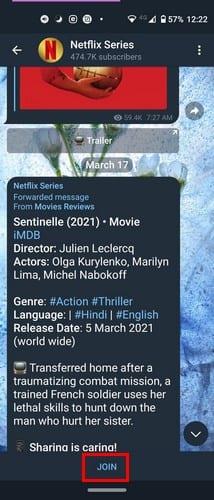
Om du någonsin ändrar dig och vill lämna en kanal, tryck på kanalens namn högst upp, följt av prickarna uppe till höger. Välj alternativet Lämna kanal så bör du se ett bekräftelsemeddelande. Välj Lämna kanal och du är klar.
Telegramkanaler är ett bra sätt att hålla jämna steg med det som betyder mest för dig. Det finns en kanal för nästan allt, och det är lika enkelt att gå med som att lämna en om du ser att det inte är till för trots allt. Hur mycket av ett kanalfan är du? Glöm inte att dela dina tankar i kommentarerna nedan.
Dämpa gruppmeddelanden i Android 11 för att hålla notifikationerna under kontroll för meddelandeappen, WhatsApp och Telegram.
Telegrammet introducerades först som en plattform för överföring av krypterade signaler. Det utvecklades så småningom under decennierna och nu finns det
Skydda din integritet på Telegram genom att aktivera meddelanden som förstör själv. Låt meddelanden raderas av sig själva efter en viss tid.
Se hur enkelt det är att skicka ljudmeddelanden från WhatsApp till Telegram och vice versa. Följ dessa enkla steg.
Det här inlägget har allt du behöver veta om att lägga till och ta bort grupper i Telegram.
Spara lagringsutrymme på din Android-enhet genom att förhindra Telegram från att ladda ner onödiga filer. Så här stoppar du automatisk nedladdning.
Behåll kontrollen över dina Telegram-grupper och välj vem som kan lägga till dig och vem som inte kan. Genom att ändra några säkerhetsinställningar bestämmer du vad som händer.
Skapa en Telegram-undersökningsfråga när grupperna inte kan bestämma var de ska äta lunch. Om du ändrar dig kan du alltid avrösta och välja igen.
Behöver du förmedla ett budskap till många människor? Så här kan du skapa en kanal på Telegram för att göra just det.
Att ta bort ditt WhatsApp- eller Telegram-konto kan vara en smärtsam process eftersom du har delat så mycket. Bra att processen är snabb och enkel, men behåll
Ta en paus från aviseringarna som uppmärksammar dig om ett nytt medlemskap på Telegram. Se hur du inaktiverar den nya anmälan om medlemskap i Telegram.
Lägg till ett extra lager av säkerhet till ditt Telegram-konto med tvåstegsverifiering. Se hur du aktiverar det.
Gör det bekvämare att läsa dina chattar på Telegram genom att ändra textstorleken. Se vart du behöver gå för att göra det.
Upptäck vad telegram är och hur de skiljer sig från grupper.
Går dina Telegram-aviseringar ur handen? Se hur du kan stänga av eller stänga av dem för lugn och ro.
Flytta till Telegram? Så här flyttar du alla dina WhatsApp-chattar till ditt nya Telegram-konto.
Upptäck hur du kan säkra dina Telegram-chattar genom att aktivera end-to-end-kryptering i alla dina konversationer.
Vill du ha ett snabbare sätt att komma åt Gmail när du använder Telegram? Till skillnad från WhatsApp har Telegram en bot som du kan använda för att använda Gmail som du skulle göra i appen,
Se hur du kan öka säkerheten för dina Telegram-konton genom att ändra dessa två saker.
Att schemalägga ett telegrammeddelande för senare kan vara till stor hjälp. Du kanske vill påminna någon om något, men vet att det är bäst att skicka meddelandet
Använder du flera Google-konton på Android och PC och vet inte hur man ändrar standard Google-konto? Läs vidare för att lära dig de hemliga stegen.
Facebook-berättelser kan vara mycket roliga att göra. Här är hur du kan skapa en berättelse på din Android-enhet och dator.
Fyller det på din Android? Lös problemet med dessa nybörjarvänliga tips för alla enheter.
Hur man aktiverar eller inaktiverar stavningskontrollfunktioner i Android OS.
En handledning som visar hur du aktiverar utvecklaralternativ och USB-felsökning på Samsung Galaxy Tab S9.
Älskar du att läsa e-böcker på Amazon Kindle Fire? Lär dig hur du lägger till anteckningar och markerar text i en bok på Kindle Fire.
Jag ger en lista över saker du kan prova om din Android-enhet verkar starta om slumpmässigt utan uppenbar anledning.
Vill du lägga till eller ta bort e-postkonton på din Fire-surfplatta? Vår omfattande guide går igenom processen steg för steg, vilket gör det snabbt och enkelt att hantera dina e-postkonton på din favorit enhet. Missa inte denna viktiga handledning!
En handledning som visar två lösningar på hur man permanent förhindrar appar från att starta vid uppstart på din Android-enhet.
Behöver du nedgradera en app på Android-enhet? Läs den här artikeln för att lära dig hur du nedgraderar en app på Android, steg för steg.


























